So legen Sie einen Klingelton für Kuwo Music fest
PHP Editor Apple stellt Ihnen vor, wie Sie den Klingelton in Kuwo Music einstellen. Kuwo Music ist eine leistungsstarke Musik-Player-Software, mit der Sie nicht nur verschiedene Musikstücke hören, sondern auch personalisierte Klingeltöne für eingehende Anrufe festlegen können. Nutzer müssen lediglich ihre Lieblingsmusik in der App auswählen und diese als Klingelton für eingehende Anrufe festlegen. Diese Methode ist einfach und schnell und ermöglicht es Benutzern, beim Musikhören ein personalisiertes Klingeltonerlebnis zu genießen.
1. Klicken Sie zunächst auf die App „KuWo Music“, um sie auf Ihrem Mobiltelefon zu öffnen. Klicken Sie nach der Eingabe auf das Symbol mit den drei horizontalen Linien in der oberen rechten Ecke, um sie zu öffnen.

2. Zu diesem Zeitpunkt wird unter dem Symbol eine Menüseite angezeigt, in der Sie zum Aufrufen auf den Eintrag „Klingelton-Clip“ klicken.

3. Als nächstes gibt es eine „Datei auswählen“ auf der Seite, die Sie aufrufen. Klicken Sie darauf, um sie aufzurufen.

4. Nachdem Sie die Musik ausgewählt haben, die Sie verwenden möchten, legen Sie den Start- und Endpunkt des Klingeltons im Klingeltonclip fest.

5. Klicken Sie nach der Einstellung auf die Schaltfläche „Einstellungen“.
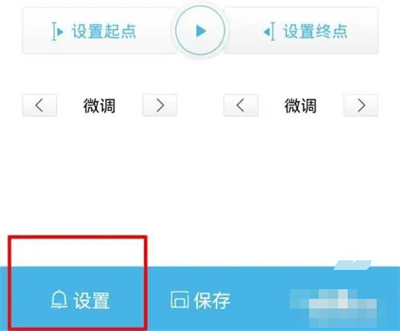
6. Klicken Sie abschließend im Popup-Fenster unten auf „Als Klingelton festlegen“.

Das obige ist der detaillierte Inhalt vonSo legen Sie einen Klingelton für Kuwo Music fest. Für weitere Informationen folgen Sie bitte anderen verwandten Artikeln auf der PHP chinesischen Website!

Heiße KI -Werkzeuge

Undresser.AI Undress
KI-gestützte App zum Erstellen realistischer Aktfotos

AI Clothes Remover
Online-KI-Tool zum Entfernen von Kleidung aus Fotos.

Undress AI Tool
Ausziehbilder kostenlos

Clothoff.io
KI-Kleiderentferner

AI Hentai Generator
Erstellen Sie kostenlos Ai Hentai.

Heißer Artikel

Heiße Werkzeuge

Notepad++7.3.1
Einfach zu bedienender und kostenloser Code-Editor

SublimeText3 chinesische Version
Chinesische Version, sehr einfach zu bedienen

Senden Sie Studio 13.0.1
Leistungsstarke integrierte PHP-Entwicklungsumgebung

Dreamweaver CS6
Visuelle Webentwicklungstools

SublimeText3 Mac-Version
Codebearbeitungssoftware auf Gottesniveau (SublimeText3)

Heiße Themen
 1377
1377
 52
52
 Wie stelle ich den Klingelton für eingehende Anrufe auf WeChat ein? Wo stelle ich den Klingelton für eingehende Anrufe auf WeChat ein?
Feb 22, 2024 pm 04:43 PM
Wie stelle ich den Klingelton für eingehende Anrufe auf WeChat ein? Wo stelle ich den Klingelton für eingehende Anrufe auf WeChat ein?
Feb 22, 2024 pm 04:43 PM
Wählen Sie einfach die Musik aus, nachdem Sie den Klingelton auf der Klingeltonseite geändert haben. Tutorial Anwendbares Modell: iPhone13 System: iOS15.3 Version: WeChat 8.0.20 Analyse 1 Nachdem Sie die Einstellungsseite von WeChat aufgerufen haben, klicken Sie auf die Benachrichtigung über neue Nachrichten. 2Geben Sie die Benachrichtigungsseite für neue Nachrichten ein und klicken Sie auf den Klingelton für eingehende Anrufe. 3 Nachdem Sie die Klingeltonseite aufgerufen haben, klicken Sie auf die Schaltfläche „Klingelton ändern“. 4. Wählen Sie auf der Seite zur Klingeltonauswahl Ihre Lieblingsmusik aus. Ergänzung: So stellen Sie den Standardklingelton in WeChat wieder her 1. Rufen Sie zunächst die Einstellungsseite von WeChat auf und klicken Sie auf „Neue Nachrichtenerinnerung“. 2 Rufen Sie dann die Erinnerungsseite für neue Nachrichten auf, suchen Sie den Klingelton für eingehende Anrufe und klicken Sie darauf. 3 Rufen Sie dann die Seite „Klingelton für eingehende Anrufe“ auf und klicken Sie auf „Klingelton ändern“. 4Öffnen Sie abschließend die Seite zur Auswahl des Klingeltons und klicken Sie oben rechts neben der Standardeinstellung auf „Verwenden“. Zusammenfassung/Hinweise zu den WeChat-Einstellungen
 So legen Sie einen Klingelton für eingehende Anrufe fest, den die andere Partei auf WeChat hören kann
Apr 01, 2024 pm 08:22 PM
So legen Sie einen Klingelton für eingehende Anrufe fest, den die andere Partei auf WeChat hören kann
Apr 01, 2024 pm 08:22 PM
WeChat hat neue Funktionen aktualisiert. Es gibt eine Funktion, mit der Sie den Klingelton einstellen können, den die andere Partei hören kann. Interessierte Benutzer können einen Blick darauf werfen . So stellen Sie einen Klingelton für eingehende Anrufe auf WeChat ein 1. Öffnen Sie zunächst die WeChat-App und klicken Sie unten rechts auf „Ich“. 2. Suchen Sie dann nach „Einstellungen“ und klicken Sie darauf. 3. Klicken Sie auf der Einstellungsoberfläche auf „Benachrichtigung über neue Nachricht“. 4. Rufen Sie die Benachrichtigungsoberfläche für neue Nachrichten auf und klicken Sie unten auf „Klingelton für eingehende Anrufe“. 5. Im Klingelton für eingehende Anrufe können Sie „Exklusiven Klingelton für Freunde festlegen“ festlegen. Klicken Sie dazu einmal. 6. Sie können Ihren Lieblingsmusikklingelton einstellen. Nachdem die Einstellung abgeschlossen ist, kann der andere Teilnehmer auch den Klingelton für eingehende Anrufe hören.
 Was soll ich tun, wenn mein Apple-Telefon keinen Klingelton hat?
Mar 26, 2024 am 08:50 AM
Was soll ich tun, wenn mein Apple-Telefon keinen Klingelton hat?
Mar 26, 2024 am 08:50 AM
Was ist der Grund, warum das iPhone bei eingehenden Anrufen nicht klingelt? Und wie lässt sich das Problem lösen? Jeder weiß, dass das iPhone über eine einzigartige kleine Taste verfügt, die versehentlich den Stummmodus einschaltet. Der Knopf befindet sich oben links am Rumpf und ist ein physischer Knopf. Nach dem Drehen können Sie zwischen „Normalmodus“ und „Lautlosmodus“ wechseln. Da es sich um eine physische Taste handelt, kann es im täglichen Gebrauch versehentlich dazu kommen, dass sich das Telefon im Lautlosmodus befindet (rotes Zahnrad), sodass eingehende Anrufe nicht möglich sind Anrufe werden nicht getätigt. Es gibt einen Klingelton. Wenn Sie Ihr Mobiltelefon täglich nutzen, sollten Sie versuchen, die Tasten nicht häufig zu berühren und nicht nach Belieben mit den Tasten zu spielen, um unnötige Belastungen des Mobiltelefons zu vermeiden. Im Kopfhörermodus verhält sich das iPhone im „Kopfhörermodus“ fast genauso wie im lautlosen Modus, und es ertönt immer noch kein Klingelton, wenn ein Anruf eingeht. Aber mit
 Wie stelle ich den Klingelton für eingehende Anrufe auf dem Samsung s24Ultra ein?
Feb 09, 2024 pm 10:03 PM
Wie stelle ich den Klingelton für eingehende Anrufe auf dem Samsung s24Ultra ein?
Feb 09, 2024 pm 10:03 PM
Das Mobiltelefon Samsung S24Ultra ist leistungsstark und einfach zu bedienen. Neben Highlights wie einem hochauflösenden Bildschirm, einem leistungsstarken Prozessor und einer Multifunktionskamera können auch Klingeltöne für eingehende Anrufe individuell angepasst werden. Wenn Sie die voreingestellten Klingeltöne auf Ihrem Telefon satt haben, können Sie versuchen, die Klingeltöne für eingehende Anrufe anzupassen, um Ihr Samsung S24Ultra einzigartig zu machen und Ihre Persönlichkeit zu zeigen. So stellen Sie den Klingelton für eingehende Anrufe auf dem Samsung s24Ultra ein: 1. Öffnen Sie die Anwendungsliste auf dem Startbildschirm des Telefons. 2. Suchen Sie in der Anwendungsliste nach dem Symbol „Einstellungen“ und klicken Sie darauf. 3. Scrollen Sie auf der Einstellungsoberfläche nach unten, suchen Sie die Option „Töne und Vibration“ und klicken Sie darauf. 4. In der Ton- und Vibrationsoberfläche sehen Sie mehrere Optionen. Bitte klicken Sie auf die Option „Klingelton“. 5. Eine Seite zur Klingeltonauswahl wird angezeigt. Sie können hier und stöbern
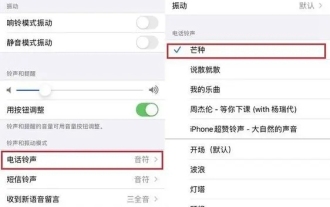 Tutorial zum Einstellen des Klingeltons für das iPhone 15
Mar 08, 2024 pm 02:43 PM
Tutorial zum Einstellen des Klingeltons für das iPhone 15
Mar 08, 2024 pm 02:43 PM
Für iPhone 15-Benutzer ist es sehr einfach, Klingeltöne für Mobiltelefone einzurichten. Sie können im Einstellungsmenü auf „Sound and Touch“ klicken, um detaillierte Einstellungen vorzunehmen. Sie können zum Einrichten auch Software von Drittanbietern verwenden. So stellen Sie den Klingelton für eingehende Anrufe auf dem iPhone 15 ein. Antwort: Verwenden Sie Einstellungen, GarageBand und Software von Drittanbietern. 1. Benutzer müssen das Telefon aufrufen und auf klicken, um die Anwendung „Einstellungen“ zu öffnen, um sie aufzurufen. 2. Gehen Sie dann zum Einstellungsmenü, scrollen Sie nach unten, um „Sound“ oder „Sound and Touch“ zu finden, und klicken Sie zum Aufrufen. 3. Sie können die Option „Telefonklingelton“ im Menü „Ton- und Berührungsoptionen“ sehen und einen vorhandenen Klingelton auswählen. 4. Wenn Sie die mit dem System gelieferten Klingeltöne nicht verwenden möchten, können Sie auch über die offizielle Anwendung GarageBand neue Klingeltöne erstellen und bearbeiten. 5. Verwenden Sie Klingeltonsoftware von Drittanbietern auf die gleiche Weise.
 Wie stelle ich den Klingelton für Xiaomi 14Ultra ein?
Feb 23, 2024 am 10:22 AM
Wie stelle ich den Klingelton für Xiaomi 14Ultra ein?
Feb 23, 2024 am 10:22 AM
Xiaomi war in den letzten Jahren in China sehr beliebt und die neuen Telefone, die es jedes Jahr herausbringt, sind auch sehr gut. Nehmen Sie das Xiaomi Mi 14 Ultra, das dieses Jahr veröffentlicht wurde. Seine Leistung wurde erheblich verbessert und es hat auch viele neue mitgebracht Funktionen für Benutzer. Benutzer von Mobiltelefonen werden unweigerlich auf Funktionen stoßen, die sie nicht verwenden. Hier stellt der Editor vor, wie man den Klingelton für Xiaomi 14Ultra einstellt. , kommen Sie vorbei und schauen Sie sich diese Seite an! Wie stelle ich den Klingelton für eingehende Anrufe auf dem Xiaomi Mi 14Ultra ein? 1. Öffnen Sie die App „Einstellungen“. Sie finden sie in der App-Liste. 2. Scrollen Sie in der Einstellungsoberfläche nach unten und tippen Sie auf die Option „Sounds & Vibration“. 3. In der Ton- und Vibrationsoberfläche sehen Sie die Option „Klingelton für eingehende Anrufe“. Klick es. 4. In der Klingeltonoberfläche für eingehende Anrufe können Sie die Standardeinstellung auswählen
 So stellen Sie den Klingelton für eingehende Anrufe auf dem iPhone 12 ein „Empfohlene Methode, um Ihren Lieblingssong als Klingelton auf dem iPhone 12 festzulegen'
Feb 06, 2024 pm 06:10 PM
So stellen Sie den Klingelton für eingehende Anrufe auf dem iPhone 12 ein „Empfohlene Methode, um Ihren Lieblingssong als Klingelton auf dem iPhone 12 festzulegen'
Feb 06, 2024 pm 06:10 PM
Wir sehen diese Situation oft: Wenn ein Apple-Telefon an einem öffentlichen Ort klingelt, greifen alle anderen zu ihren Telefonen, um es anzusehen. Der Grund dafür ist, dass viele Menschen nicht wissen, wie sie ihren Lieblingsklingelton einstellen sollen. Wenn Sie Ihre Lieblingslieder als Klingeltöne auf Ihrem iPhone festlegen möchten, gibt es immer noch eine Möglichkeit, dies zu tun. Bitte denken Sie daran, es zu speichern, damit Sie es später jederzeit überprüfen können. Das Einstellen von Klingeltönen auf Apple-Telefonen ist etwas weniger komfortabel als auf Android-Telefonen. Auf Android-Telefonen können wir die Lieder im Telefonspeicher über die Telefoneinstellungen direkt als Klingeltöne festlegen, Apple-Telefone verfügen jedoch nicht über diese Funktion. Wenn wir jedoch unsere Lieblingslieder als Klingeltöne festlegen möchten, können wir zwei Software auf dem Apple-Telefon installieren: Kugou Ringtones and Library
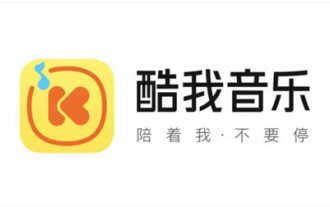 So konvertieren Sie von Kuwo Music heruntergeladene Songs in das MP3-Format. So konvertieren Sie Kuwo Music in das MP3-Format
Mar 20, 2024 pm 10:06 PM
So konvertieren Sie von Kuwo Music heruntergeladene Songs in das MP3-Format. So konvertieren Sie Kuwo Music in das MP3-Format
Mar 20, 2024 pm 10:06 PM
Kuwo Music verfügt über eine große Anzahl an Song-Ressourcen, sodass jeder jeden Tag hochwertige Songs genießen kann. Sie können diese Software jeden Tag verwenden, um Ihre Langeweile zu lindern, Langeweile und Unzufriedenheit loszuwerden, und Sie können auch frei Songs erstellen Sie können Ihre Lieblingslieder einfach speichern, wenn Sie sie herunterladen möchten. Sie können die Lieder auch lokal speichern, sodass Sie sie später nicht mehr benötigen Das heruntergeladene Format ist kein MP3 und Sie möchten wissen, wie Sie das Format konvertieren. Hier stellt Ihnen der Editor Methoden zur Verfügung, die Ihnen bei der Konvertierung helfen, damit Sie es auf anderen Plattformen verwenden können! 1. Öffnen Sie den Kuwo Music-Client und suchen Sie die Musikdateien, die konvertiert werden müssen. 2. Klicken Sie mit der rechten Maustaste auf die Musikdatei und wählen Sie „Format konvertieren“. 3. In




